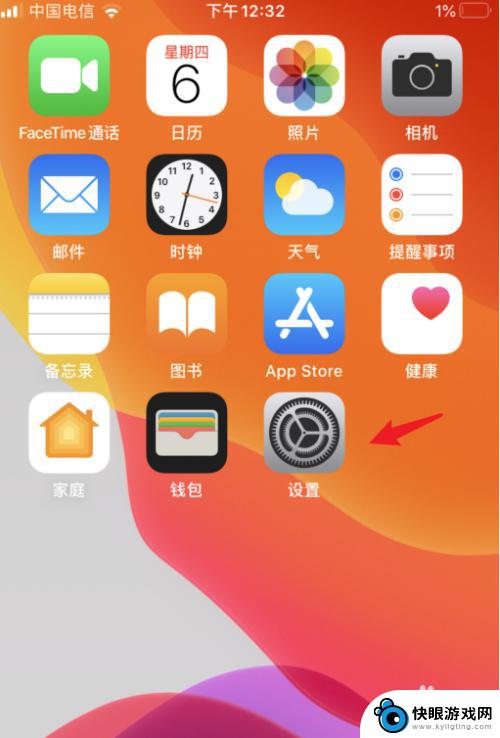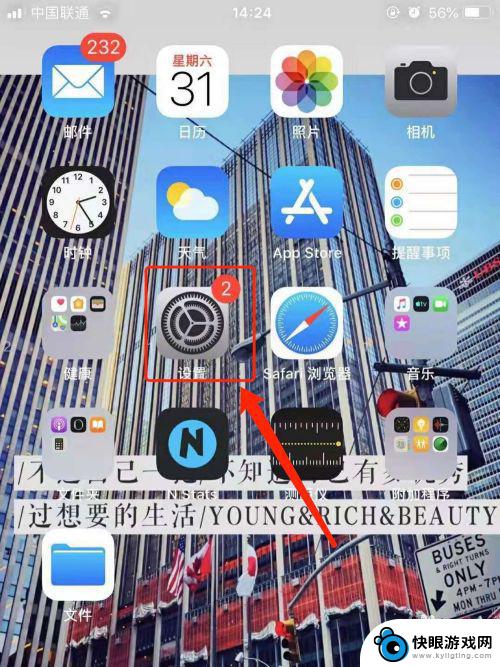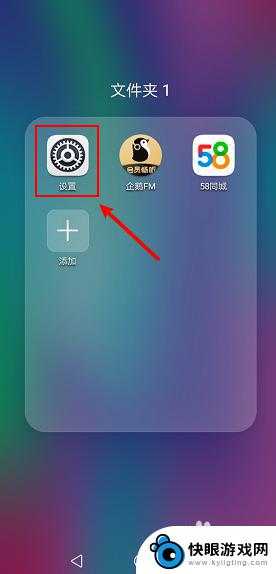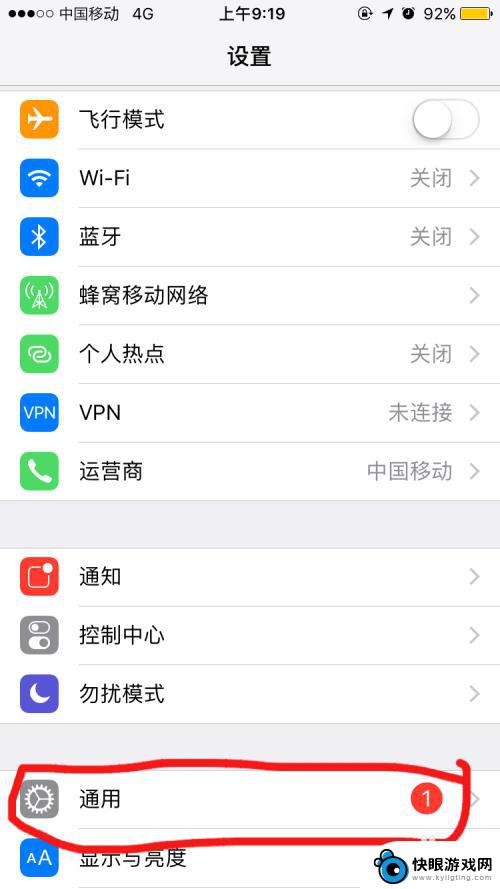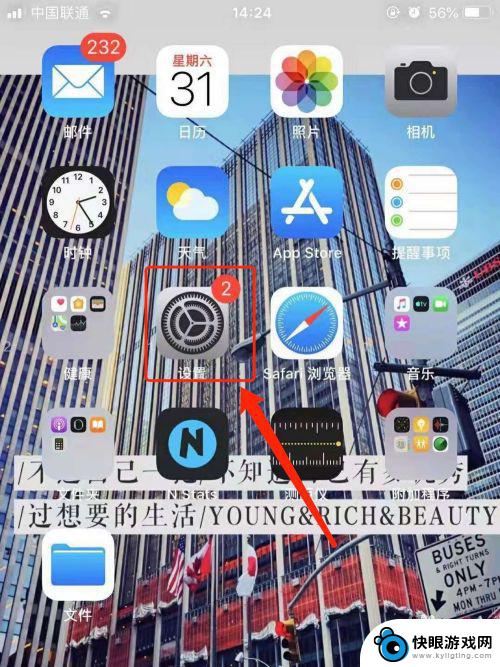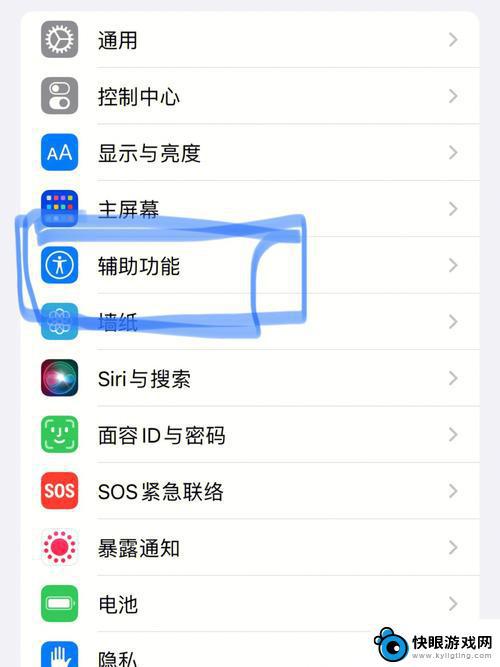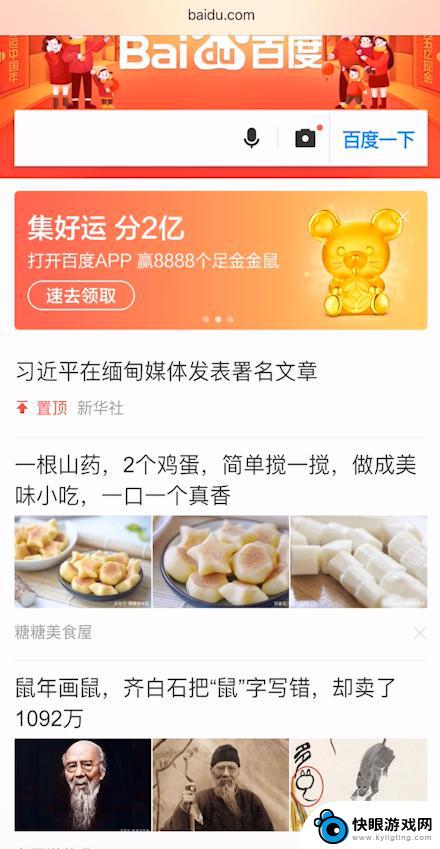苹果手机虚拟截图怎么设置 苹果手机虚拟HOME键快速截屏方法
时间:2024-11-27来源:快眼游戏网
苹果手机虚拟截图功能是一项非常实用的功能,能够帮助用户快速轻松地截取屏幕上的内容,其中虚拟HOME键快速截屏方法更是让用户省去了繁琐的操作步骤,只需简单几步即可完成截图。通过设置虚拟HOME键,用户可以随时随地进行截屏操作,不仅提高了效率,还方便了用户在需要时快速保存或分享屏幕内容。如果您还不了解如何设置苹果手机虚拟截图功能,不妨跟随下文一起学习吧。
苹果手机虚拟HOME键快速截屏方法
步骤如下:
1.在手机上打开 设置 ,在 设置 界面 ,点击 通用 。
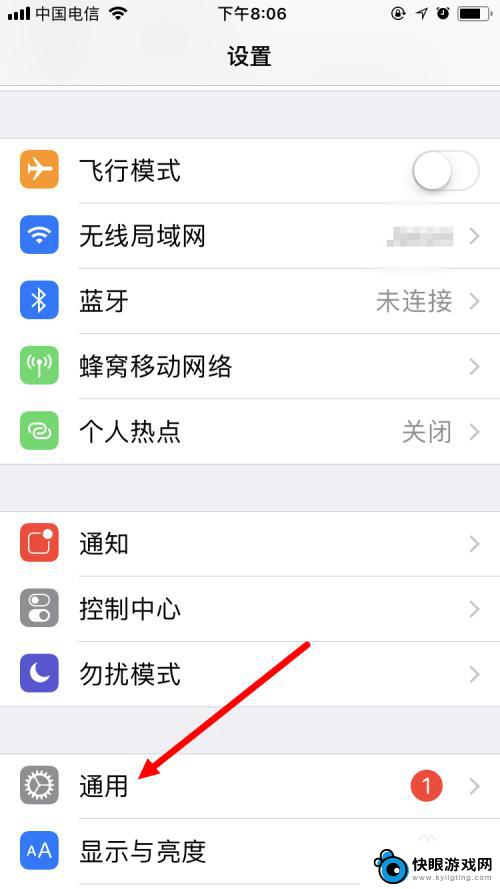
2.进入 通用 界面后,点击 辅助功能 。
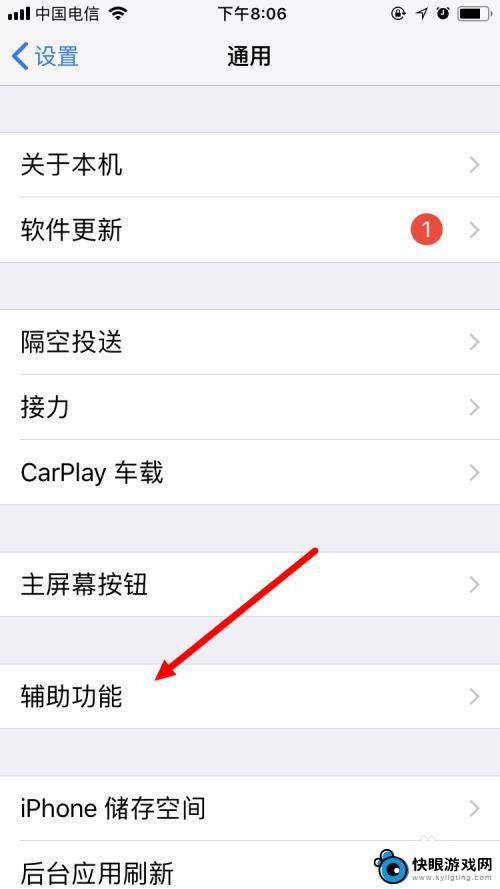
3.再在 辅助功能 的界面,点击 辅助触控 。
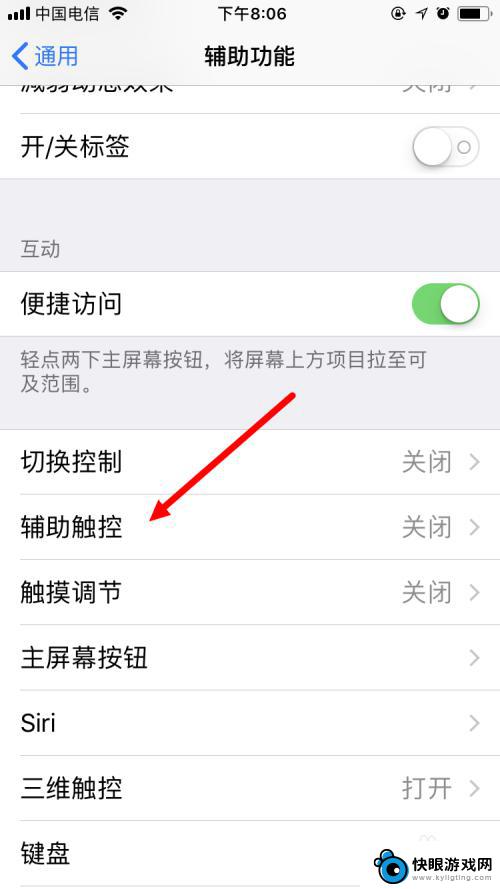
4.然后在 辅助触控 的界面,用手指滑动 辅助触控 后面的按钮。
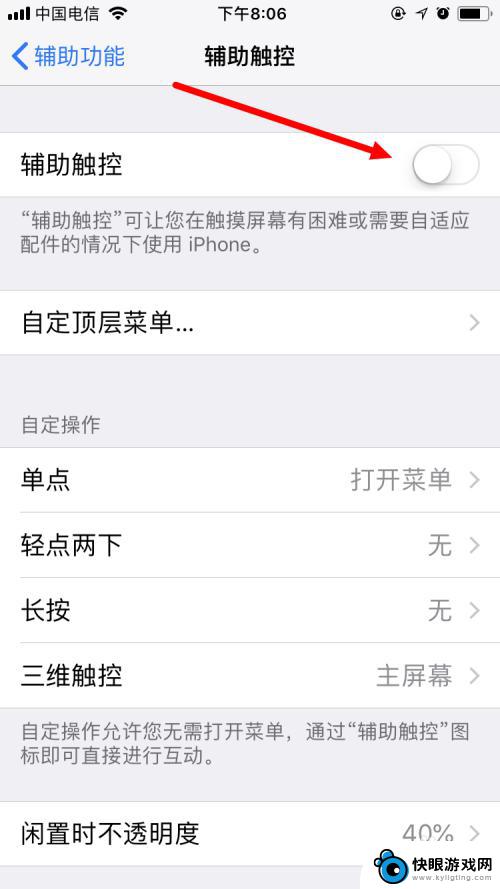
5.打开 按钮 后,再点击 自定操作 下面的 单点 。默认状态下,单点虚拟HOME键是会打开菜单的。
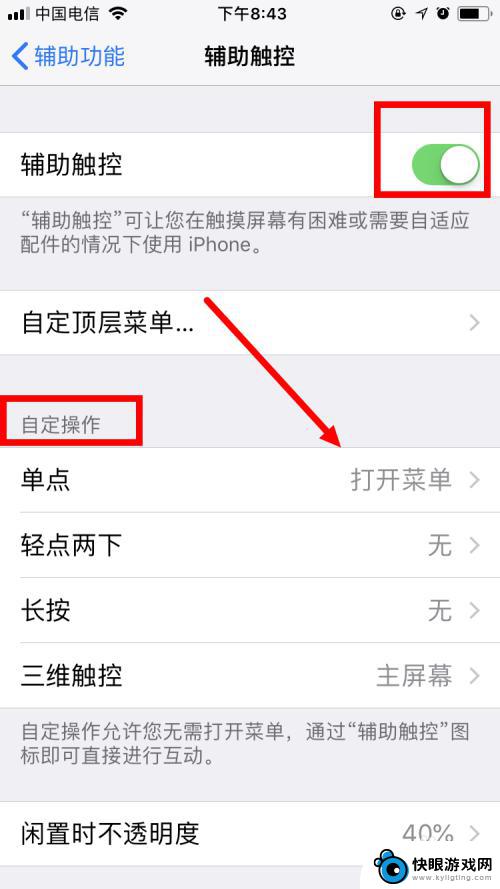
6.接着,在下一个界面,用手指往下拉界面。
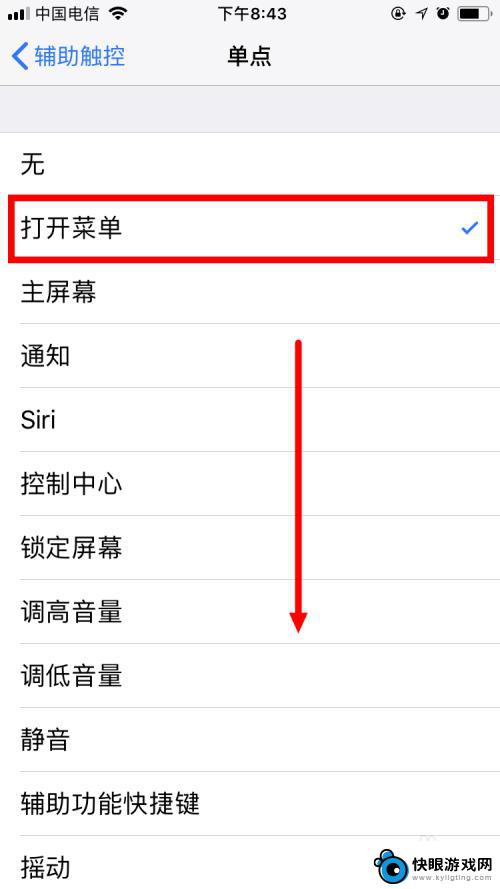
7.找到 屏幕快照 ,点击选中。
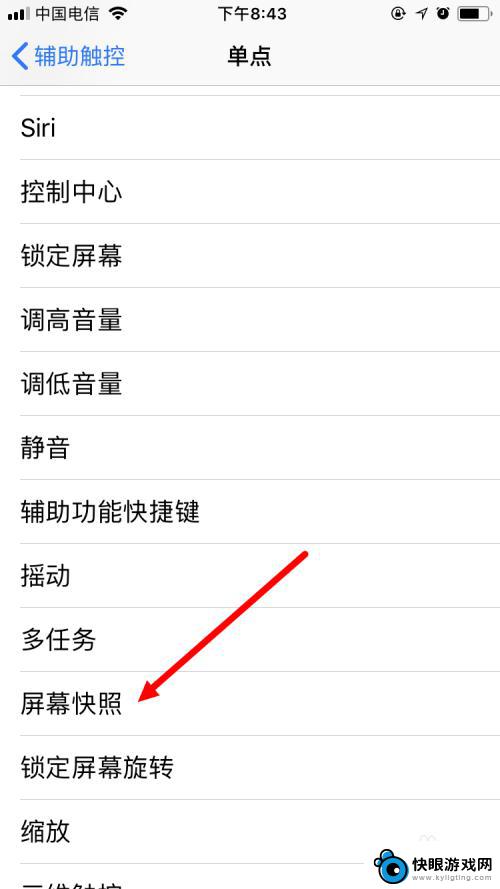
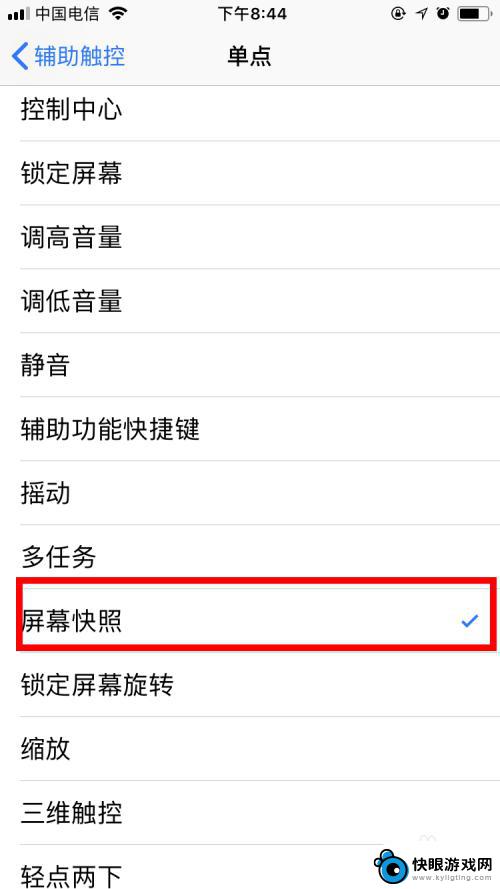
8.回到 辅助触控 的界面,可以看到 单点 后面会显示 屏幕快照。
这样设置后,我们只要单点虚拟HOME键。就可以实现截屏,非常方便。
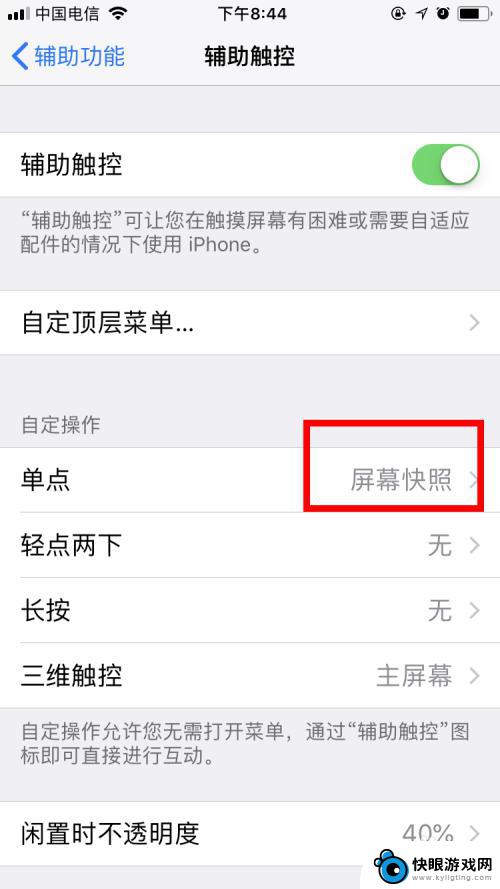
以上就是苹果手机虚拟截图怎么设置的全部内容,有遇到这种情况的用户可以按照小编的方法来进行解决,希望能够帮助到大家。